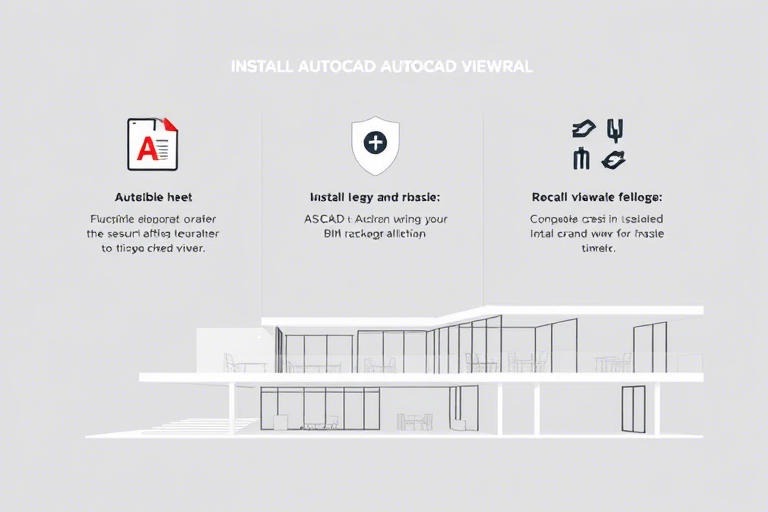安装看施工图纸软件怎么做?新手必看的全流程指南与避坑技巧
在建筑、工程和装修行业中,施工图纸是项目执行的核心依据。无论是设计师、施工员、监理还是业主,都离不开对图纸的精准解读和高效管理。而要实现这一点,一套功能强大且易用的看施工图纸软件必不可少。那么,安装看施工图纸软件到底该怎么做?如何选择合适的软件?又有哪些常见问题需要提前规避?本文将为你详细拆解整个流程,从软件选型到安装配置,再到使用技巧,帮助你快速上手,提升工作效率。
一、为什么你需要安装专业的施工图纸查看软件?
很多人可能觉得,用PDF阅读器或手机自带的图片查看功能就能看图纸,但事实上,这种做法存在巨大局限:
- 无法精确测量:传统方式难以进行尺寸标注、比例换算;
- 图层混乱:CAD文件中的图层信息无法分离,影响专业分析;
- 缺乏协作功能:多人协同时难以标记、批注和版本控制;
- 兼容性差:不同格式(DWG、DXF、PDF、IFC等)转换容易失真。
因此,安装一款专门用于施工图纸查看与编辑的专业软件,不仅能提高效率,还能降低出错率,尤其适合长期从事建筑行业的人员。
二、常见施工图纸查看软件类型及推荐
市面上主流的施工图纸软件大致分为以下几类:
1. 免费开源类:AutoCAD Viewer / LibreCAD
AutoCAD Viewer 是 Autodesk 官方推出的免费查看工具,支持 DWG、DXF 格式,界面简洁,适合基础查看需求。LibreCAD 则是一款开源跨平台 CAD 软件,功能完整但学习曲线稍陡。
2. 商业付费类:AutoCAD / Civil 3D / Revit
这些是行业标准软件,功能全面,支持三维建模、结构计算、BIM 管理等高级功能,但价格昂贵,适合企业级用户。
3. 在线云平台类:BIM 360 / Autodesk Construction Cloud / Qiankun
这类平台提供云端存储、多人协作、进度追踪等功能,特别适合大型工程项目团队使用,无需本地安装即可随时随地访问图纸。
4. 移动端专用类:CAD Viewer (iOS/Android) / 美图秀秀+CAD插件
移动端软件便于现场查看,部分支持离线浏览、扫码识别、简单标注等功能,非常适合施工人员在现场即时查阅。
建议初学者优先尝试 AutoCAD Viewer 或 BIM 360 的试用版,既能满足基本需求,又不会因复杂操作产生挫败感。
三、安装前准备:硬件要求与系统环境检查
在正式安装之前,请确保你的设备满足以下条件:
| 项目 | 最低配置 | 推荐配置 |
|---|---|---|
| 操作系统 | Windows 7 / macOS 10.12+ | Windows 10/11 / macOS 12+ |
| CPU | Intel i3 / AMD A6 及以上 | Intel i5/i7 / AMD Ryzen 5 及以上 |
| 内存 | 4GB RAM | 8GB 或更高 |
| 硬盘空间 | 2GB 可用空间 | 10GB 以上(含缓存) |
| 显卡 | 集成显卡(支持 OpenGL 2.1) | 独立显卡(如 NVIDIA GTX 系列) |
此外,还需注意:
- 关闭杀毒软件临时防护(某些软件安装时会触发误报);
- 确保网络畅通(下载官方安装包或激活授权);
- 提前备份重要数据(尤其是涉及多个版本图纸的场景)。
四、分步骤详解:如何正确安装看施工图纸软件?
步骤1:访问官方网站并下载安装包
以 AutoCAD Viewer 为例:
- 打开浏览器,访问 Autodesk 官方网站;
- 点击“Download Free Trial”或“Free Download”,选择对应操作系统(Windows/macOS);
- 注册一个 Autodesk 账户(免费),完成身份验证后开始下载。
步骤2:运行安装程序并按提示操作
双击下载好的 .exe 文件(Windows)或 .dmg 文件(macOS):
- 接受许可协议;
- 选择安装路径(建议默认路径,避免后期路径过长导致错误);
- 勾选是否创建桌面快捷方式(便于快速启动);
- 点击“Install”开始安装,等待几分钟直至完成。
步骤3:首次启动配置与激活
首次运行软件时,需完成以下设置:
- 登录 Autodesk 账户(如果是试用版则自动绑定);
- 选择语言偏好(中文/英文);
- 允许软件访问本地文件夹(用于导入图纸);
- 更新至最新版本(如有新补丁可自动安装)。
步骤4:导入与查看施工图纸
成功安装后,你可以通过以下方式加载图纸:
- 拖拽 DWG/DXF 文件到软件窗口;
- 点击菜单栏【文件】→【打开】;
- 支持批量导入多个图纸,自动生成目录树;
- 使用缩放、平移、图层开关等功能进行精细化查看。
五、常见问题与解决方案(避坑指南)
Q1:安装失败或提示“缺少依赖组件”怎么办?
解决方法:
- 安装 Visual C++ Redistributable(微软官方运行库);
- 安装 .NET Framework 4.8 或更高版本;
- 重启电脑后再试一次。
Q2:打开图纸时出现乱码或图形缺失?
原因可能是:
- 图纸版本过高(如 AutoCAD 2024 创建的文件在旧版本中打开异常);
- 缺少字体文件(特别是中文标注);
- 文件损坏或传输中断。
解决办法:
- 升级软件至最新版本;
- 手动添加缺失字体(复制到 C:\Windows\Fonts);
- 重新获取原文件或联系制图人员导出兼容格式。
Q3:如何在手机上查看施工图纸?
推荐使用 Autodesk’s BIM 360 Mobile App 或 CAD Viewer for Android/iOS:
- 安装后登录账号同步云端图纸;
- 支持 PDF、DWG、DWF 等多种格式;
- 可在施工现场拍照比对、直接标注修改意见。
六、进阶技巧:提升看图效率的小贴士
- 学会使用图层过滤器:隐藏非关键图层(如文字、尺寸线),聚焦主体结构;
- 利用测量工具:精确读取两点间距离、角度,辅助现场放样;
- 设置快捷键:例如 Ctrl+Z 撤销、Ctrl+F 查找关键词、Alt+L 图层管理;
- 定期清理缓存:避免长时间使用导致软件卡顿;
- 建立标准化命名规则:如“楼栋号_楼层_专业_图纸编号.dwg”,便于归档查找。
七、结语:从安装到熟练使用的成长路径
安装看施工图纸软件只是第一步,真正的价值在于持续使用和不断优化流程。对于刚入门的新手来说,建议先从简单的图纸查看开始,逐步掌握图层控制、标注技巧、协作功能等进阶技能。而对于团队管理者而言,可以考虑引入云端协作平台,实现多角色权限分配、版本管理、变更记录等功能,全面提升项目管理水平。
记住一句话:好的工具 + 正确的方法 = 高效的工作成果。现在就开始动手安装吧!你会发现,原来施工图纸也可以如此清晰、直观、易懂。